卸载应用程序似乎并不容易,因为听起来像是由于卸载应用程序或软件不会删除其相关文件,因此您必须手动进行操作。 因此,我们列出了一些 最好的卸载程序 Mac 这篇文章可以帮助您正确卸载应用程序。
前8名Mac卸载程序的列表均具有相同的功能和目标,以帮助您尽可能轻松地卸载应用程序,并且它们还具有其他功能,您可以利用。 让我们继续下面的细节。
内容: 第1部分。什么是Mac上最好的App卸载程序?第2部分。如何从Mac上完全删除应用程序?部分3。 结论
第1部分。什么是Mac上最好的App卸载程序?
在此列表中,我们将向您展示我们如何根据功能,成本和有效性进行排名,尽管我们的观点可能与您的喜好不同,请以此为指导,并根据您的需求和易用性进行选择。
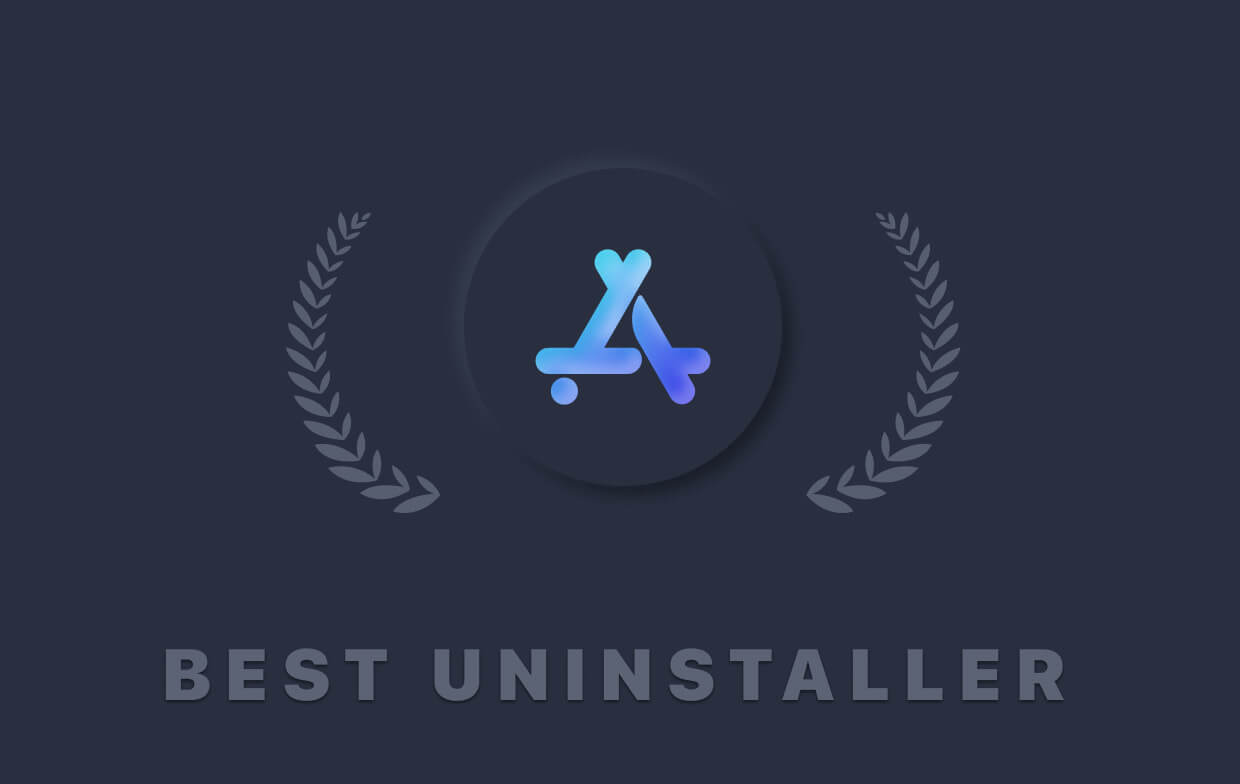
PowerMyMac:完全删除应用程序的最佳 Mac 实用程序
iMyMac PowerMyMac 不仅有助于 卸载一些未使用的应用程序和软件,但它也可以帮助您提高Mac的速度和性能,因为它可以帮助您清理文件以释放存储空间。
它也是一个智能工具,可以自动扫描Mac,并识别您可以删除的项目以及Mac上的损坏文件和重复文件等垃圾,但同时,它还可以通过其查看功能完全控制。
因为它可以帮助您维护隐私 整理浏览记录,加载项和扩展程序在所有使用的浏览器上使用,以防您使用多个浏览器。 因此,它在我们的Mac最佳卸载程序列表中排名。

特色:
- 卸载应用 和软件一起 其相关文件,它会自动扫描你的图书馆
- 清理你的垃圾文件 例如系统和用户日志、Mail Junks 和 iTunes Junks,例如不完整的下载和损坏的文件
- 它可以向您展示 重复文件 这些文件占用了您的存储空间,例如相同的文件但格式不同,例如。 你的简历(个人简历)您有Word文档格式和pdf格式,但内容相同
- 它可以扫描你的 大文件和旧文件 您可能已经忘记并从存储中删除,类似图像查找器可以帮助您扫描您的照片库,以便您可以删除那些看起来像的图像
- 它的 隐私 该功能还可以防止您的 Mac 被您访问过的网站的恶意软件感染
- ......

垃圾桶我:智能应用卸妆
如果您需要在Mac上卸载应用程序的机会不多,那么Trash Me是Mac上另一个不可思议的最佳卸载程序。 该应用程序可以从Mac中删除所有隐藏文件,缓存和首选项的应用程序。 无论您何时将应用程序拖到垃圾箱,如果您已启用智能检测功能,此应用程序删除程序都将提供干净卸载。
当您的垃圾桶已满时,“我的垃圾箱”也会为客户提供建议,您可以通过点击通知按钮将其清除。 此外,它还鼓励您查找和删除垃圾文件以在Mac上恢复一些空间。
主要特征:
- 处理您最喜欢的应用程序,并与之一起存储其许可密钥和登记数据
- 智能检测将帮助您卸载应用程序及其所有相关文档
- 拖放应用程序以检查所有相关文档,然后单击删除以卸载该应用程序
- 删除缓存以修复一些错误并释放空间
Smart Mac Care:多合一Mac清洁器
它是Mac上多用途的最佳卸载程序,可以清洁和改进Mac。 卸载程序很可能是Smart Mac Care的突出功能。 在卸载程序的模块下,您可以找到一个很好的进度应用程序,并且该应用程序已经有一段时间没有使用了。 这使您可以删除对您无用的应用程序。 除此之外,Smart Mac Care鼓励您驱逐垃圾文档,日志记录,剩余记录,保留文档和“废纸on”上的记录。
它随附各种深层次的模块并增强了您的Mac,包括重复的定位器,下载质量下降,初始化项目,并且从那里开始无处不在。 这种类型的Mac Uninstaller同样可以为您提供恶意软件的程序安全性。
特色:
- 卸载带有数据和文件夹的应用程序,以在存储空间上留出更多空间
- 查找和删除复印文档,使您能够充分利用多余的空间
- 确保您的Mac免受不同类型的恶意软件和不同病毒的侵害
- 删除垃圾文件,剩余记录和不必要的文件以恢复Mac上的存储
榛树:Mac App的管理器
Hazel是Mac上的另一个最佳卸载程序,能够永久删除不需要的应用程序和垃圾文件。 Hazel是具有潜在用途范围的另一种工具,它使您可以根据条件进行设置,从而可以为Mac自动执行某些操作。
这对于组织,图片命名,保存以及在大多数情况下保持工作区域清洁很有帮助。 尽管如此,当您必须永久丢弃应用程序时,此功能会闪烁。 它使您可以为垃圾桶设置准则,以确保记录不会长时间放置在垃圾桶中并占用驱动器上的空间。 您可以安排该应用程序以在其达到您希望的数量或大小时自动清空垃圾箱,或根据其安装时间删除该应用程序。
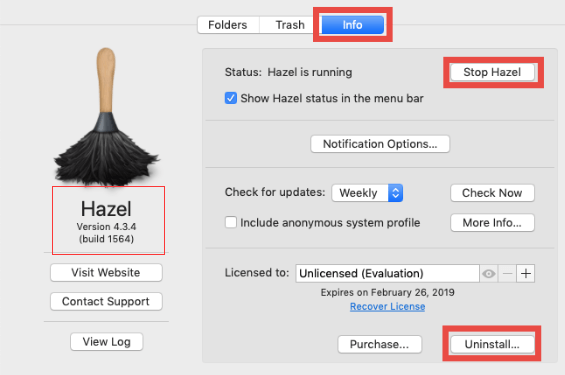
特色:
- 您可以卸载应用程序及其相关文件和支持文档
- 它的一项很酷的功能是您可以将其设置为在垃圾桶快满时自动删除垃圾桶
- 它还可以帮助您进行归档和文件整理(例如整理以节省空间)
TuneUpMyMac:适用于Mac的高级卸载程序
TuneupMyMac是Mac上的另一款最佳卸载程序,具有强大的功能,可以提高您的计算机性能,它是Mac上的一种精通应用程序卸载程序。 凭借其Uninstaller天才功能,它可以审核Mac上安装的应用程序,并轻松删除不需要的应用程序。
另外,您可以处理您的登录信息,清除重复的文档,旧的下载内容,大量的记录和其他垃圾,以减轻Mac存储的负担。 清理垃圾并整理信息不仅会为您的存储设备提供额外的空间,而且还会提高Mac的速度。
它没有可能影响Mac性能的最新更新,但对于清理计算机的某些文件仍然很有用。
特色:
- 卸载应用以及文件夹和文件以节省存储空间
- 切碎您的私人信息,以使这些已删除的记录无法恢复
- 监督和删除您的浏览历史记录,并维护您的安全
- 撤离旧的iTunes备份,过去的下载,邮件附件,以在Mac上获得更多空间
CleanMyMac X:出色的Mac文件删除器
CleanMyMac X是其他Mac卸载程序中出色的Mac文件删除程序,可以帮助您删除文件。 在包含以下内容的卸载程序下,它允许您重新启动应用程序而无需卸载和安装。 此外,这款Mac清洁器还具有惊人的亮点,可以帮助您保持Mac的先进性。
CleanMyMacX的更新程序功能具有警报功能,可在有更新时提醒您,以确保Mac的安全。 它还具有清理程序,您可以在其中删除垃圾文件以释放计算机上的一些存储空间。 因此,它在我们的Mac最佳卸载程序列表中。
特色:
- 清理所有不需要的文件,例如缓存记录,不需要的图片,邮件下载和iTunes备份
- 帮助您的Mac免受恶意软件的侵扰,并为您提供浏览器的隐私保护
- 监督登录项并帮助您使用启动代理,这样可以减少系统中的新增工作
- 删除大文件和过去的文件以重新获得空间
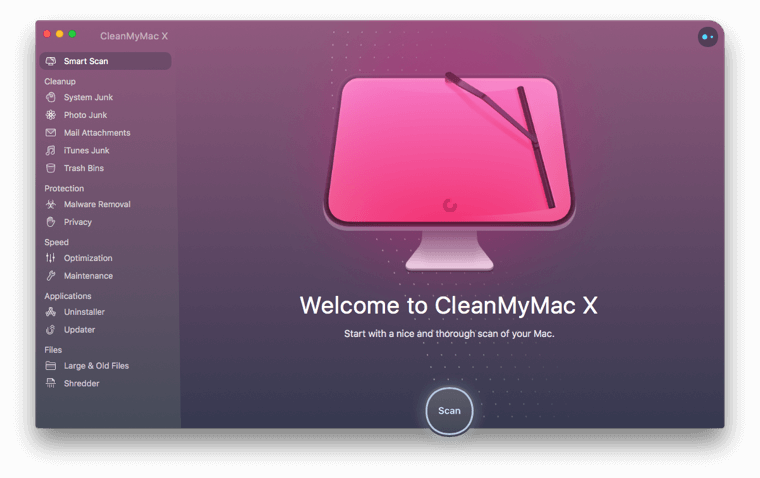
AppDelete:适用于Mac的Great App Uninstaller
AppDelete是Mac上用于删除Mac上应用程序的最佳卸载程序之一。 这个适用于Mac的应用程序卸载程序同样可以删除快捷方式图标,例如 小部件,设置窗格,模块和屏幕保护程序。 此外,该应用程序还处理已删除应用程序的剩余文档,不仅可以释放一些空间,还可以防止将来出现某些问题。
该应用程序附带一个简单易懂的平台。 AppDelete出色的计算功能有助于更快地发现文档,以立即完成您的工作。 在进行中的更新中,该应用程序当前带有其他亮点,例如,“应用程序重新启动”,“清理日志”,并另外显示了“库”。
此Mac卸载程序带有“垃圾邮件跟踪”功能,无论您何时将应用程序放入垃圾桶,AppDelete都知道现在该进行工作了。
特色:
- 卸载应用及其相关文件,还可以重置应用
- 清除垃圾桶以删除不需要的文件
- 查找和删除所有带有隐藏文件的文档,以及在启动板中删除
- 它还具有排序功能,可让您轻松找到要删除的项目
- 它的强大功能之一是如果您不小心删除了应用程序或文件,则具有撤消选项
AppZapper:应用程序和文件拖动器
它利用拖放包括在内,其中经典的卸载应用程序的方法与它一起帮助立即记录。 将不需要的应用程序拖到AppZapper中,它实际上可以发现所有相关文档,并允许您通过勾号将其擦除。
考虑到所有因素,这不是此应用程序删除程序随附的主要组件。 它包含“镜头列表”附件,可让您查看Mac中的所有应用程序。 在此失败记录下,您可以选择一个应用程序并验证大多数相关记录,然后捕捉Zap将其迁移到垃圾邮件。 此外,在MyApps模块上,这个适用于Mac的最佳卸载程序会保存您有关付费应用程序的信息。
特色:
- 移动和放置图标可在短时间内完全擦除应用程序以及记录
- 让我们浏览一下您的应用程序,然后选择需要在Mac上删除的应用程序
- 您可以保存付费应用程序的信息
- 此应用程序是基本的,并带有自然界面
App Cleaner和Uninstaller:App重置助手
Mac最好的最佳卸载程序,清洁程序和Uninstaller是一款可安全卸载Mac上应用程序的好设备。 此外,它可以删除数据集合,应用程序支持文档首选项以节省存储空间。
该应用程序清理程序同样可以删除不需要的文件,并让您重置应用程序。 它还可以从已卸载的应用程序中删除相关文件,还可以帮助您使用浏览器上的扩展名。 另外,为您提供启动程序方面的帮助。 它可以帮助您删除屏幕保护程序,插件和小部件。
特色:
- 卸载应用程序及其缓存,支持文件和相关文档
- 重置应用程序以使其像第一次安装时一样恢复原状
- 关闭或隐藏用于启动,初始化项目和某些扩展的代理
第2部分。如何从Mac上完全删除应用程序?
由于您已经使用过不同的 Mac 卸载程序,并且它们是迄今为止下载次数最多的应用程序,因此我们强烈建议您使用排名第一的 Mac 应用程序卸载程序,即 PowerMyMac。
您可能会将其与其他卸载程序应用程序进行比较,并且就功能和优点而言,PowerMyMac 拥有最多的数量。要使用这款适用于 Mac 的最佳卸载程序从 Mac 中完全删除应用程序,请按照以下步骤操作:
- 从以下位置下载并启动 PowerMyMac ymac
- 点击 App卸载程序 屏幕左侧的模块>按 SCAN
- 允许该工具扫描您拥有的应用程序及其相关文件
- 在左侧,它将显示应用程序列表,然后进行浏览
- 页面右侧将显示应用程序的相关文件
- 点击 清洁 页面右下方的图标
- 页面摘要将显示删除了多少文件以及您的新存储空间
- 如果您要删除其他应用,请重复步骤1-7

部分3。 结论
我们列出了几个适用于Mac的最佳卸载程序,它们都可以安全使用,尽管我们可能会提醒您,最好不要使用存储财务信息的应用程序,特别是在购买应用程序时。
当您选择最适合自己的软件时,它将始终取决于您的舒适性和易用性。 我们强烈建议您使用 iMyMac PowerMyMac 由于它不仅具有卸载程序应用程序,而且还具有许多功能,您可以利用它们来优化Mac的性能。



